Win8系统查看电脑IP地址方法介绍
- 时间:2014-08-07 09:06
- 来源:下载吧
- 编辑:xfront
Win8系统查看电脑IP地址方法介绍。大多人使用的电脑系统应该都是Win7系统,但同样还有不少人使用Win8系统。可是有时需要电脑的IP的时候,就不知道怎么查了。现在小编跟大家讲讲怎么Win8系统查看电脑IP地址。
Win8系统查看电脑IP地址方法:
IP分为公有地址和私有地址。公有地址由运营商分配(如:电信、网通等等),用户无法自行更改,可直接接入Internet。私有地址为用户自己的设备(如:路由器、ADSL猫等等)分配或者自己电脑上设置,只在内网使用,无法直接连接Internet,连接Internet需要路由器、ADSL猫等设备转为外网地址。而我们常说的IP地址设置,都是指的是私有IP地址的设置。
公有地址查询:
1:百度搜索“IP”,即可查询
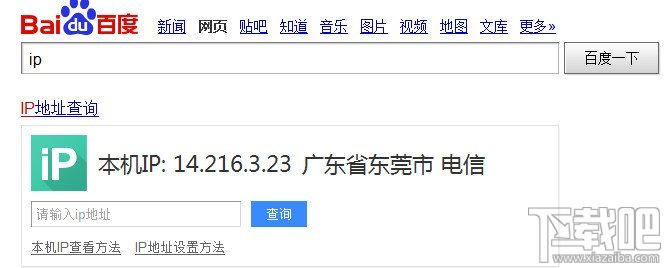
2:百度搜索whatismyip,打开第一个网站
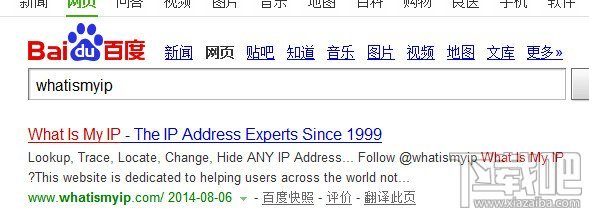
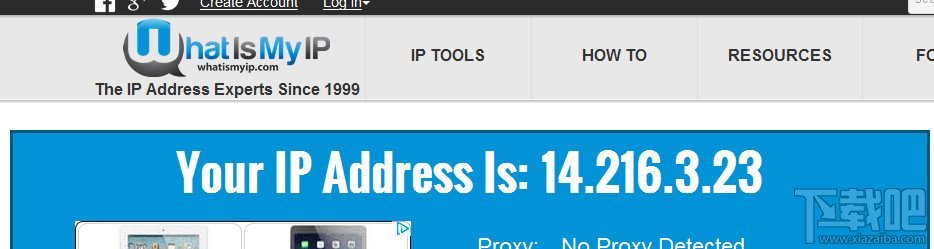
私有地址查询:
1:Win键+R键打开“运行”,并再次打开cmd命令窗口
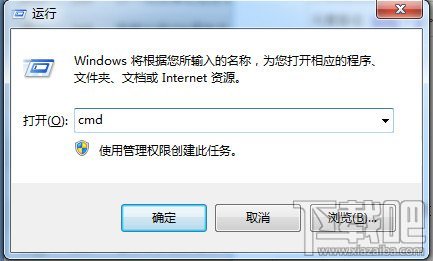
2:在命令窗口中输入:ipconfig命令即可查看,如需查看更加详细的信息,请输入:ipconfig /all
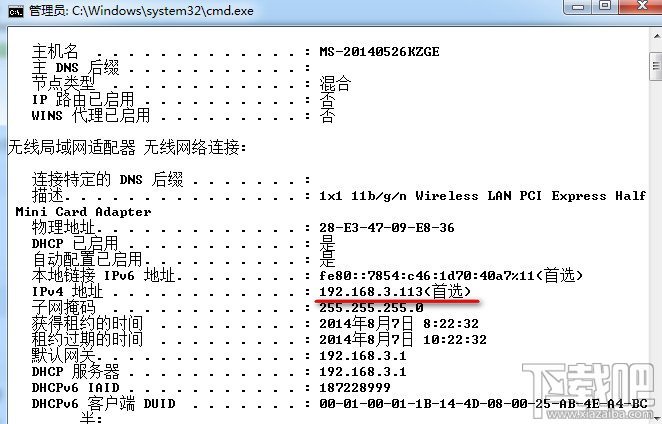
这就是小编给大家带来的Win8系统查看电脑IP地址方法介绍。
最近更新
-
 淘宝怎么用微信支付
淘宝怎么用微信支付
淘宝微信支付怎么开通?9月5日淘宝公示与微信
- 2 手机上怎么查法定退休时间 09-13
- 3 怎么查自己的法定退休年龄 09-13
- 4 小红书宠物小伙伴怎么挖宝 09-04
- 5 小红书AI宠物怎么养 09-04
- 6 网易云音乐补偿7天会员怎么领 08-21
人气排行
-
 百度云盘下载速度慢破解教程 非会员限速破解
百度云盘下载速度慢破解教程 非会员限速破解
百度云盘曾几何时凭着超大容量、不限速和离线下载三大宝剑,一举
-
 Gmail打不开登录不了邮箱解决方法
Gmail打不开登录不了邮箱解决方法
Gmail邮箱打不开已成为事实,很多网友都在搜索gmail邮箱登录不了
-
 Google地图怎么查询地图坐标,谷歌地图怎么输入坐标查询
Google地图怎么查询地图坐标,谷歌地图怎么输入坐标查询
我们平时大家站的每一个地方,都有他唯一的坐标,像我们平时说的
-
 如何快速破解压缩包(rar,zip,7z,tar)密码?
如何快速破解压缩包(rar,zip,7z,tar)密码?
我们日常使用电脑时,几乎每天都会接触到压缩包文件,有时会遇到
-
 百度云盘下载文件过大限制破解 百度网盘直接下载大文件教程
百度云盘下载文件过大限制破解 百度网盘直接下载大文件教程
百度云盘(百度网盘)是非常方便好用的在线网盘,但要下载超过1G
-
 腾讯QQ6.1体验版本安装
腾讯QQ6.1体验版本安装
腾讯QQ6.1体验版本安装,腾讯qq不断的更新换代,现在来到QQ6.1,
-
 战网卡在“战网开启中”解决方法
战网卡在“战网开启中”解决方法
很多朋友登录战网客户端出现“战网开启中”卡在这个窗口中的情况
-
 优酷会员/付费电影破解教程(一键破解可在线播放)
优酷会员/付费电影破解教程(一键破解可在线播放)
优酷是国内比较大的在线视频网站,不仅有有趣好玩的视频,还有很
-
 谷歌地球专业版(Google Earth Pro)免费许可证密匙
谷歌地球专业版(Google Earth Pro)免费许可证密匙
价值399美刀的谷歌地球专业版(GoogleEarthPro)终于免费了,之前还
-
 crx文件怎么打开安装
crx文件怎么打开安装
谷歌浏览器为了防范插件在用户不知情的情况下安装到浏览器中,从
